Ecco la nostra video guida su come eliminare definitivamente file e cartelle in Windows. Siete utenti fissati con la privacy sul vostro PC Windows, soprattutto per quanto riguarda i vostri documenti e siete a conoscenza del fatto che, una volta spostati nel cestino ed eliminati, tutti i file rimangono in realtà sul vostro computer ed è possibile recuperarli utilizzando dei tool appositi? Vorreste capire come eliminare definitivamente file e cartelle in Windows in modo da evitare questa possibilità e far "sparire per sempre" i vostri documenti? Tranquilli, è una procedura semplicissima!
E vi dirò di più: per eliminare definitivamente file e cartelle in Windows non serve essere esperti di informatica oppure utilizzare particolari comandi con il terminale. Lo faremo con un'app gratis per Windows sviluppata proprio per questo scopo e che funziona estremamente bene: per rendere un file non recuperabile riscrive oltre 100 volte sulle allocazioni di memoria di ogni singolo documento!
Se quindi vi ho incuriositi e anche voi vorreste capire come eliminare definitivamente file e cartelle in Windows, prendetevi un minuto di tempo e seguite i miei consigli: vi renderete conto come, con questa procedura, farlo non solo è un gioco da ragazzi, ma è anche una procedura molto sicura.

Per eliminare definitivamente file e cartelle in Windows, la prima cosa che dovete fare è scaricare "Alternate File Shredder": è un'app gratis per Windows, molto semplice da utilizzare. Una volta scaricata e installata l'app il gioco è praticamente fatto: all'avvio dell'applicazione si aprirà una finestra che servirà proprio per lo scopo che ci siamo prefissati.
Per eliminare definitivamente file e cartelle in Windows, tutto quello che dovrete fare è trascinare sulla finestra dell'app, con un semplice drag&drop, gli elementi che volete eliminare per vederli quindi elencati in ordine alfabetico. A questo punto dovrete scegliere il grado di sicurezza dell'eliminazione sicura, per farlo dovrete modificare il numero di "sovrascritture" tramite il menu visualizzato in basso: maggiore sarà il valore numerico, maggiore sarà il livello di sicurezza.
Fatta la vostra scelta, per eliminare definitivamente file e cartelle in Windows non vi resta che cliccare sulla voce "Sovrascrivi i file" e dopo qualche istante, la cui durata dipende dal numero di file che state eliminando e il livello di sicurezza, tutti gli elementi che avete trascinato sull'applicazione saranno eliminati definitivamente.



;Resize,width=369;)
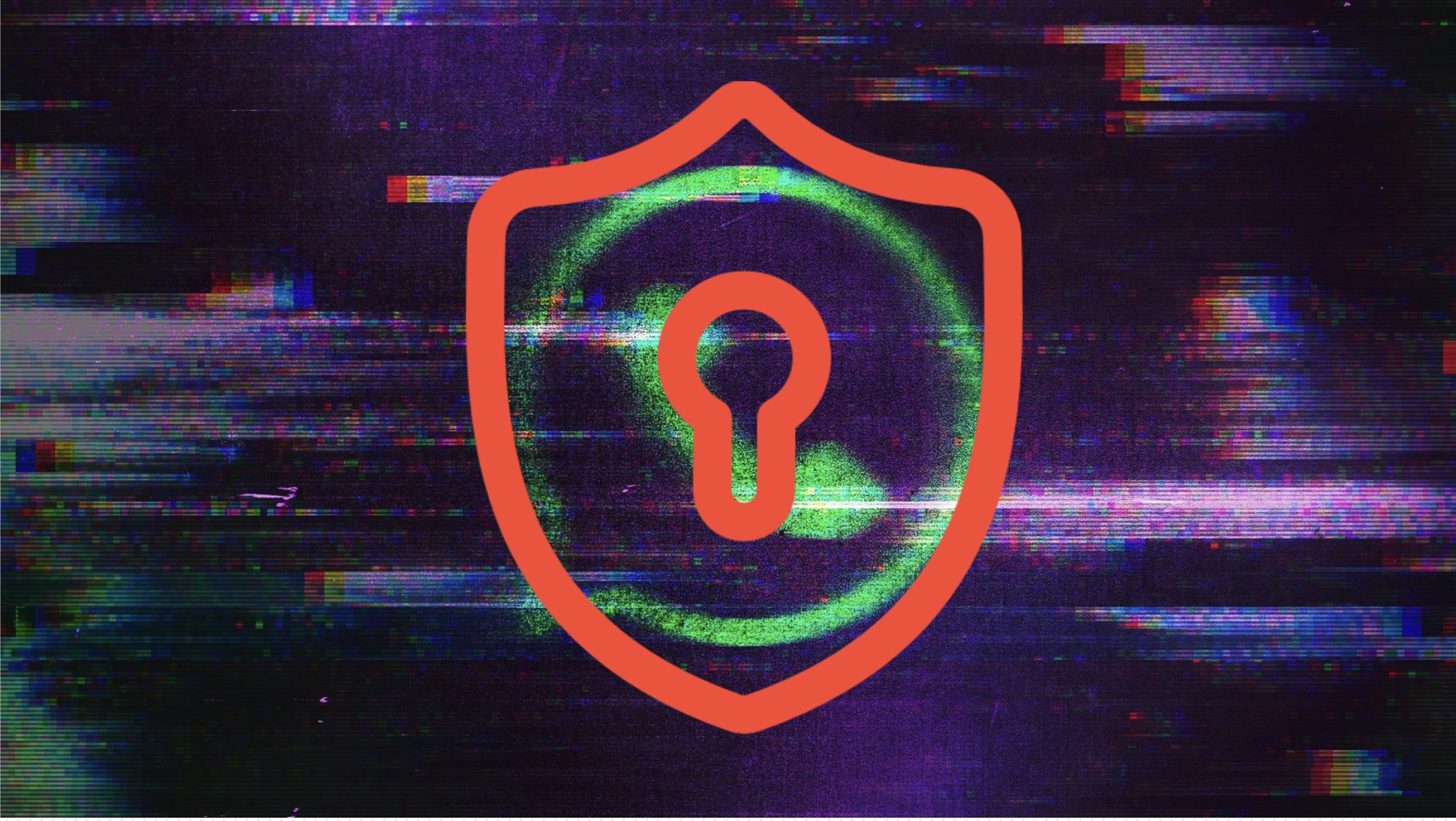;Resize,width=369;)


